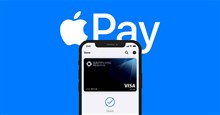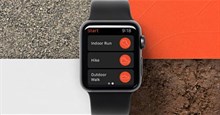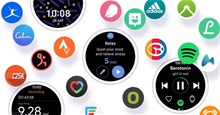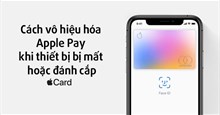Hướng dẫn thiết lập và thanh toán Apple Pay trên Apple Watch
Với việc Apple Pay chính thức hoạt động tại Việt Nam, việc thanh toán đối với người dùng các thiết bị Apple đã được lên một tầm cao mới. Apple Pay mang đến khả năng thanh toán không dây, cho phép giao dịch qua NFC với tính bảo mật cao, giúp tránh tình trạng lộ thông tin thẻ ngân hàng và người dùng.
Thậm chí không cần phải có điện thoại thì mọi người vẫn có thể thực hiện thanh toán Apple Pay bằng đồng hồ Apple Watch. Bài viết này sẽ hướng dẫn các thiết lập Apple Pay và cách thực hiện thanh toán bằng Apple Watch cực kỳ nhanh chóng và tiện lợi.
Các thiết lập Apple Pay trên Apple Watch
Thêm thẻ vào Apple Watch bằng iPhone
Bước 1: Mở ứng dụng Apple Watch trên iPhone, chọn tab Đồng hồ của tôi, sau đó chạm vào Ví & Apple Pay.

Bước 2: Nếu mọi người đã thêm thẻ vào Ví Apple trên iPhone, hãy chạm vào Thêm bên cạnh thẻ muốn thiết lập vào Apple Watch, sau đó nhập CVV của thẻ.
Nếu muốn thêm thẻ khác, chạm vào Thêm thẻ, sau đó làm theo hướng dẫn trên màn hình. Điều này có thể yêu cầu Thiết lập mật mã trên Apple Watch.


Ngoài ra, tổ chức phát hành thẻ có thể yêu cầu các bước bổ sung để xác minh danh tính của người dùng.
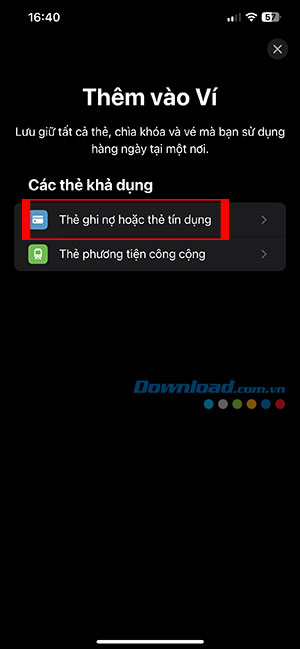
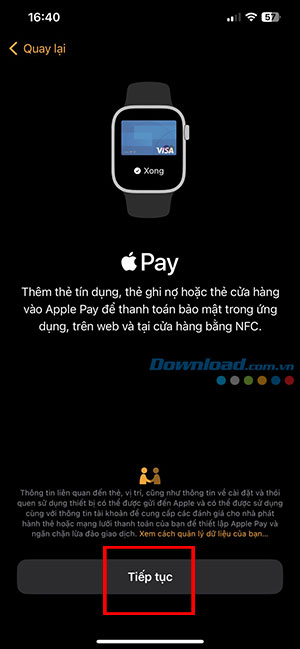
Thêm thẻ trên Apple Watch
Người dùng cũng có thể thêm thẻ trực tiếp trên đồng hồ Apple Watch của mình với các bước như sau:
Bước 1: Mở ứng dụng Ví trên Apple Watch và chạm vào Thêm thẻ.
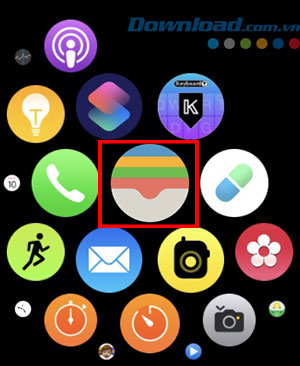
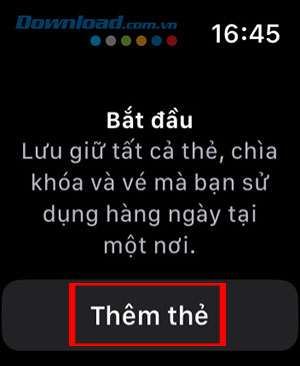
Bước 2: Chọn Thẻ ghi nợ hoặc thẻ tín dụng và cuộn xuống dưới cùng để nhấn Tiếp tục.

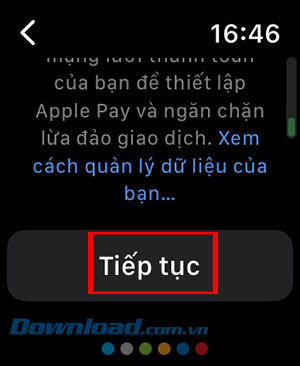
Bước 3: Nhập thông tin chủ thẻ và số thẻ, sau đó nhấn Tiếp tục và làm theo hướng dẫn để hoàn tất thêm thẻ trực tiếp trên Apple Watch.
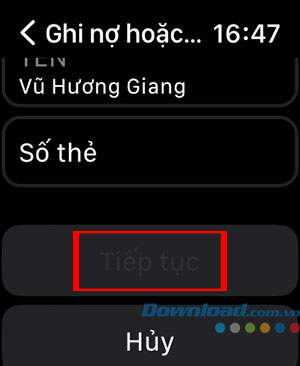
Chọn thẻ mặc định trên Apple Watch
- Mở ứng dụng Apple Watch trên iPhone, mở tab Đồng hồ của tôi, chạm vào Ví & Apple Pay.
- Chạm vào Thẻ mặc định, sau đó chọn thẻ.
Sắp xếp lại thẻ thanh toán
Mở ứng dụng Ví trên Apple Watch, chạm và giữ một thẻ, sau đó kéo thẻ đó đến vị trí mới.
Xóa thẻ khỏi Apple Pay
- Mở ứng dụng Ví trên Apple Watch, chạm vào để chọn một thẻ.
- Cuộn xuống dưới cùng và sau đó nhấn Xóa.
Người dùng cũng có thể mở ứng dụng Watch trên iPhone của mình, mở tab Đồng hồ của tôi, chạm vào Ví & Apple Pay, chọn thẻ muốn xóa, sau đó chạm vào Xóa thẻ.
Thanh toán Apple Pay bằng Apple Watch
Thanh toán khi mua hàng tại cửa hàng bằng Apple Watch
- Nhấp đúp vào nút bên.
- Lựa chọn một thẻ muốn dùng để thanh toán.
- Giữ Apple Watch cách đầu đọc thẻ không tiếp xúc vài cm, với màn hình hướng về phía đầu đọc.

Khi cảm thấy một cú chạm nhẹ và nghe thấy tiếng bíp thì tức là việc thanh toán đã được thực hiện thành công. Đồng thời, người dùng cũng sẽ nhận được thông báo trong Trung tâm thông báo khi giao dịch được xác nhận.
Đối với các thẻ hỗ trợ, người dùng cũng nhận được thông báo về các giao dịch mua được thực hiện bằng bất kỳ thẻ nào đã thêm vào Ví, ngay cả khi không thực hiện giao dịch đó bằng Apple Watch, iPad hoặc thiết bị iOS của mình.
Mọi người có thể tắt thông báo và lịch sử cho từng thẻ trong ứng dụng Ví. Chỉ cần mở Watch trên iPhone, chạm vào Đồng hồ của tôi > đi tới Ví & Apple Pay, chọn một thẻ > chạm vào Giao dịch > bật hoặc tắt Hiển thị lịch sử và Cho phép thông báo.
Thanh toán trong một ứng dụng trên Apple Watch
- Khi đang mua sắm trong một ứng dụng trên Apple Watch, hãy chọn tùy chọn Apple Pay khi thanh toán.
- Xem lại thông tin thanh toán, vận chuyển và lập hóa đơn, sau đó bấm hai lần vào nút bên để thanh toán bằng Apple Watch.
Đồng hồ thông minh
-

Apple Pay: Hướng dẫn thêm thẻ ngân hàng vào Ví Apple
-

Cách thanh toán bằng Apple Pay trực tuyến và ở cửa hàng
-

Cách dùng Apple Watch để chụp hình từ xa trên iPhone
-

Hướng dẫn thiết lập Apple Watch cho trường hợp khẩn cấp
-

Hướng dẫn tạo mặt đồng hồ Apple Watch tùy chỉnh
-

Hướng dẫn cách chụp ảnh màn hình Apple Watch
-

Cách dùng Strava trên Apple Watch
-

Hướng dẫn thiết lập Apple Watch cho trường hợp khẩn cấp
-

Hướng dẫn cài hình nền Apple Watch phi hành gia chuyển động
-

Cách bật tính năng thông báo khi bỏ quên điện thoại iPhone
-

TOP app tốt nhất cho Samsung Galaxy Watch
-

Cách vô hiệu hóa Apple Pay khi iPhone và Apple Watch bị mất hoặc đánh cắp